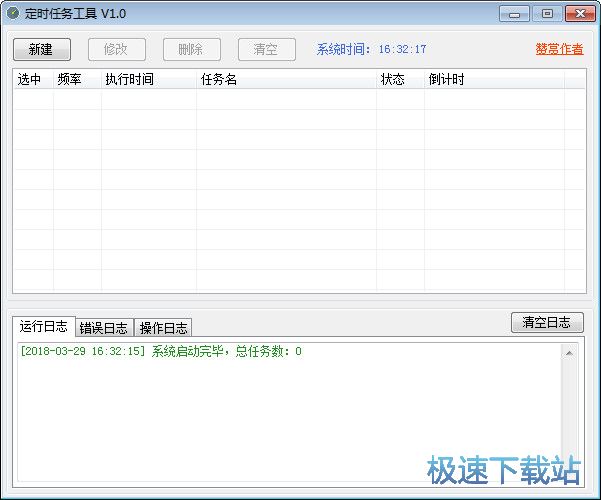TimedTaskTool定时任务工具功能介绍及使用说明
时间:2020-08-01 16:19:49 作者:无名 浏览量:57
忙碌的工作生活,经常让我们会忘记一些事情,有的时候甚至会造成工作上的重大损失。在手机上我们可以直接设置闹钟来进行提醒,但在电脑上呢?也是有方法可以解决的,相当于手机上的闹钟功能,我们可以去下载一些定时任务提醒工具,可以直接将需要操作的软件替我们打开,就会瞬间记起还未完成的工作。网络上有很多这一类型的软件,小编在测评过好多款定时任务工具之后,总结下来还是TimedTaskTool定时任务工具最好用,接下来一起来详细了解一下该软件,有需要的小伙伴可以在本站直接下载使用!
软件介绍
TimedTaskTool定时任务工具,是一款能够提供简单的任务设置的工具。用户可以通过在软件中添加需要等待执行的定时任务,设置好需要打开的时间,就可以在设置好的时间内将软件自动打开,提醒用户需要做的工作。
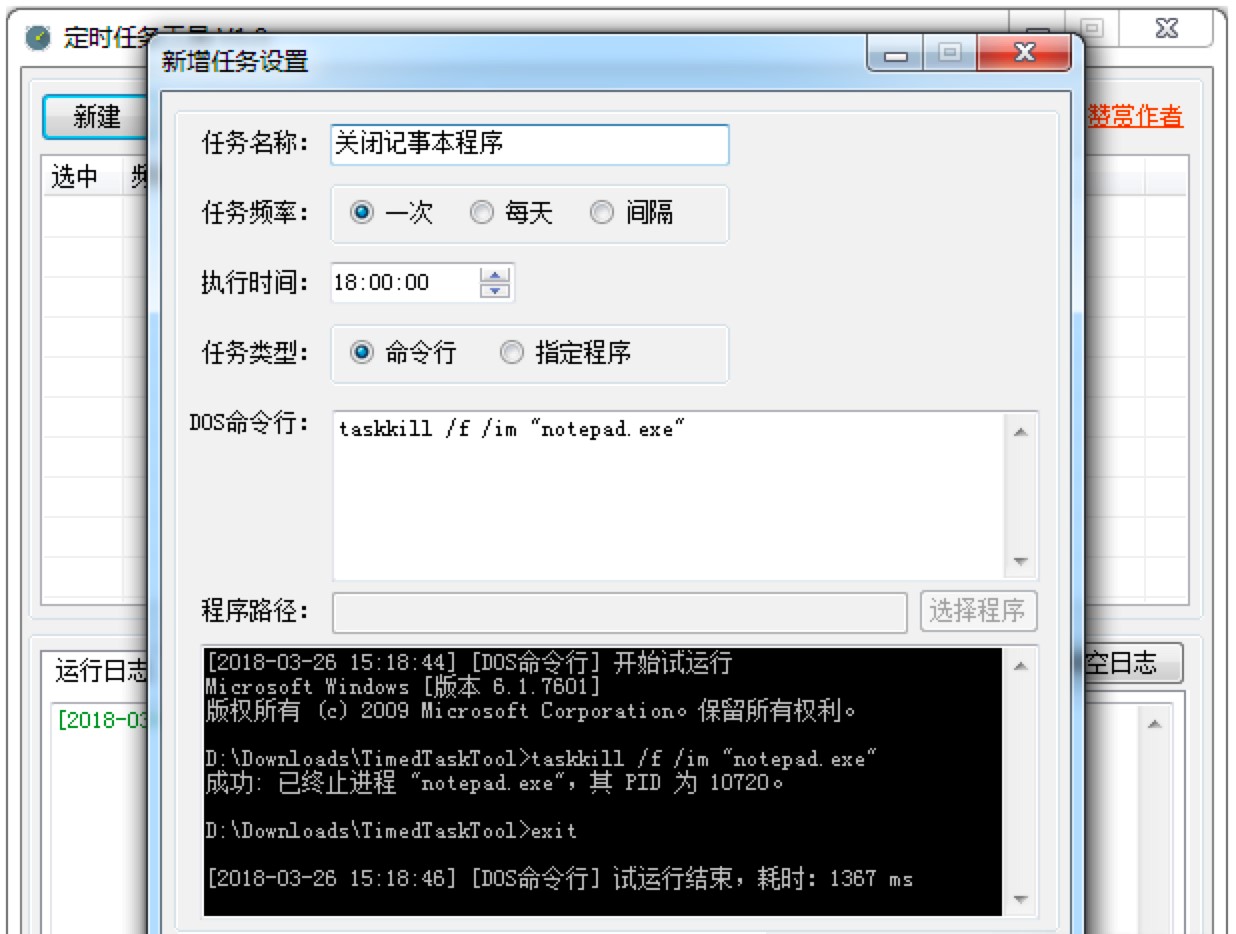
例如,我们需要在一个小时后用到PS软件,所以我们就可以提前进行设置,将电脑上的PS添加到TimedTaskTool定时任务工具中,可以建立一个定时任务。这样在一个小时之后,电脑就会自动将设置好的PS软件打开。
再例如,如果你想添加一个HTML网页,然后想要设置在规定的时间内将其打开,只要设置的时间一到,TimedTaskTool定时任务工具就能够直接将HTML打开。
TimedTaskTool定时任务工具中拥有非常详细的设置方法,能够在软件主界面上看到每一个设置好的任务状态,能够非常清晰的查看到定时任务以及执行的具体时间,是一款非常便捷高效的软件。
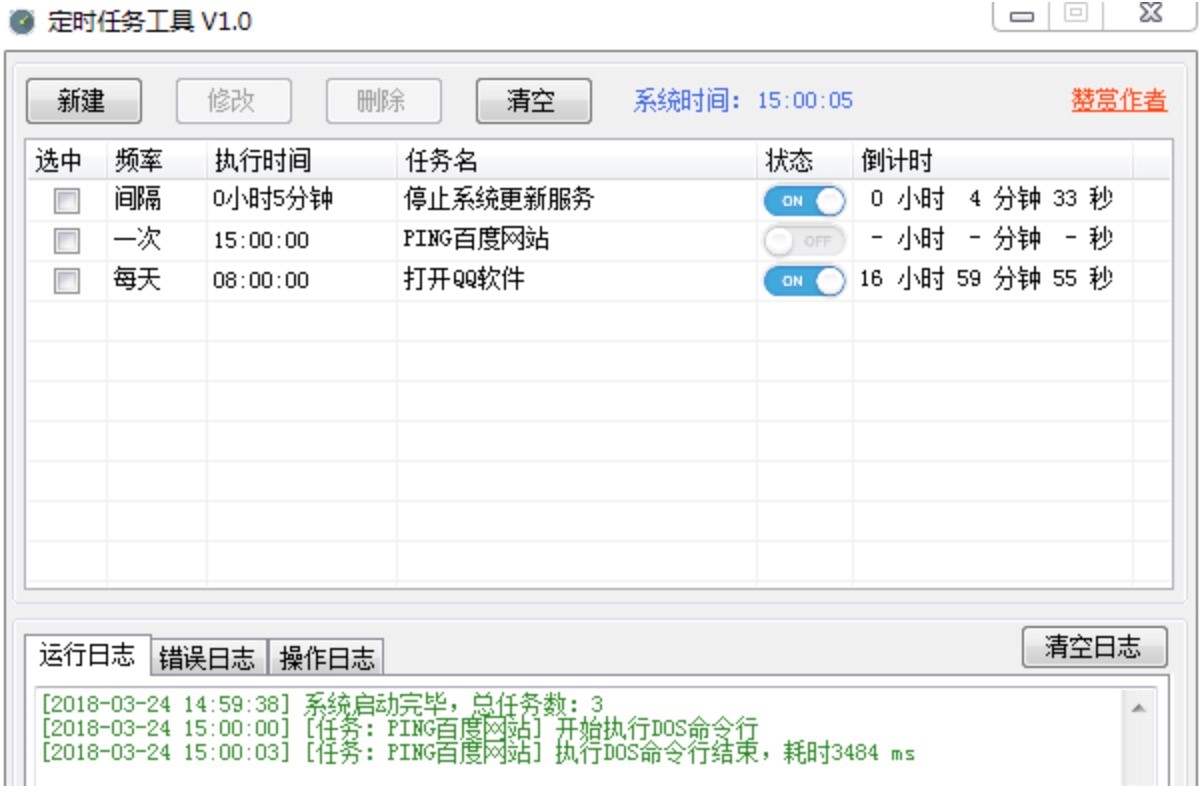
TimedTaskTool定时任务工具图二
软件特色
一、可视化的任务管理列表
1. 方便对任务进行增加修改和删除
2. 支持开启和关闭任务
3. 可视化的任务倒计时,可以清楚看到剩余时间
二、多种定时模式
1. 支持三种定时模式,一次、每天和间隔模式
2. 修改任务时可以改变定时模式
三、多种任务方式
1. 支持DOS命令行和打开指定程序(包括网址)
2. DOS命令行支持多行编辑
3. 任务可以试运行,从输出窗口实时查看任务运行状态
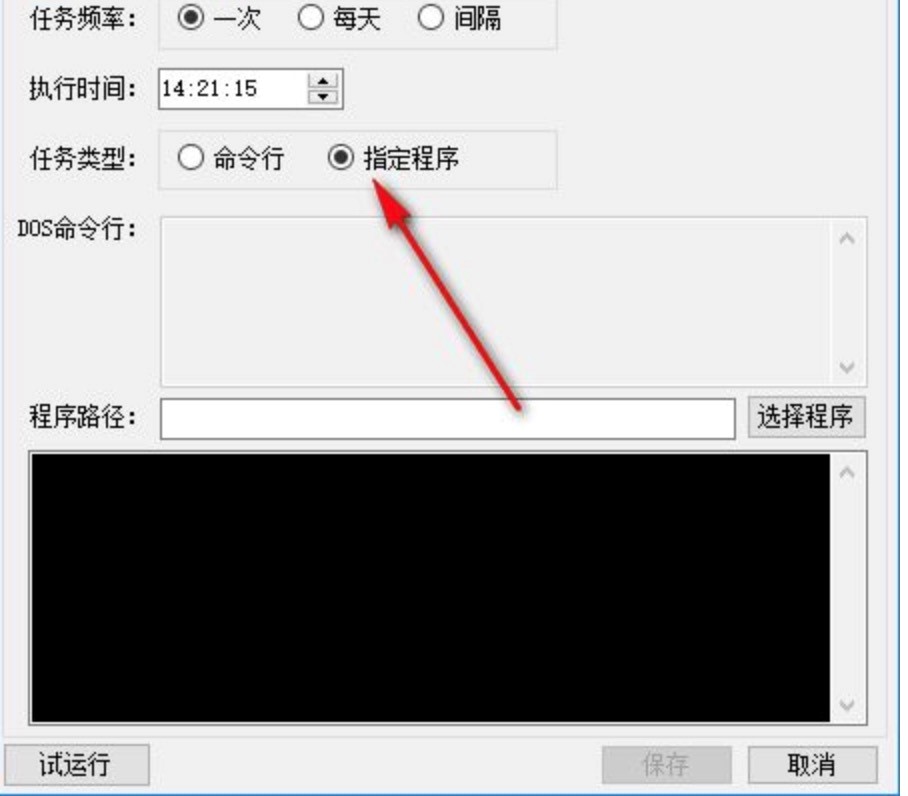
TimedTaskTool定时任务工具图三
使用说明
1.在本站下载完成之后,我们对软件进行解压,解压之后双击就可以运行软件。
2.该软件同时支持电脑的32为系统,以及64位系统的运行环境。
3.如果出现软件无法打开的情况,我们鼠标右键点击,使用管理员模式打开使用即可。
定时任务工具 3.28 中文绿色版
- 软件性质:国外软件
- 授权方式:免费版
- 软件语言:简体中文
- 软件大小:604 KB
- 下载次数:1397 次
- 更新时间:2020/8/1 7:14:40
- 运行平台:WinXP,Win7,...
- 软件描述:如果你打开电脑的时候,都需要在指定时间打开指定程序,天天如是,哪么你需要一款定时... [立即下载]
相关资讯
相关软件
软件资讯排行
- 荔枝FM成立6年引来了新的纠纷?
- 10000单司机告诉你:滴滴也存在二八定律,怎...
- 炸弹小分队玩法详解 对战小技巧汇总
- 在美柚APP上广告推行投进是怎样做的?
- 手把手教你如何用“天眼查”第一时间发掘短...
- B612——带给你童话感觉的自拍神器
- 携程网怎么抢低价机票 携程抢低价机票技巧
- 知乎里边的小技巧,把握这些你就能轻松做推...
- 如何用作业帮快速寻找答案
- 美团小技巧、你学到了吗?
最新软件资讯
- 搜狗壁纸客户端电脑软件特色及基本使用方法...
- 快车FlashGet软件中查看文件下载进度说明
- TimedTaskTool定时任务工具功能介绍及使用说...
- QQ冻结助手帮忙快速冻结指定QQ号
- 敏感词库集合包敏感词排查方法
- 星火英语六级算分器专业准确的CET-6分数计算...
- 软媒Windows7优化大师系统优化和系统清理使...
- QQ冻结助手最新版的使用方法
- 猩猩助手电脑玩安卓的必备模拟器
- 足彩大赢家专业的彩票游戏平台功能介绍
软件教程分类
更多常用电脑软件
更多同类软件专题